Первое, что нужно знать о компонентах цикла в Microsoft Teams
Вы когда-нибудь отправляли содержимое в чат и хотели, чтобы ваша команда могла просто добавить свои идеи и отзывы прямо в сообщении, без кучы туда-сюда? С компонентами цикла это все возможно на сегодняшний день. Чтобы узнать больше, прочтите эту статью.
1. Компоненты цикла создаются для совместной работы
При отправке компонента цикла все пользователи чата могут изменять его встраивая и мгновенно видеть изменения. Это означает, что вы можете совместно работать прямо в сообщении чата. Чтобы попробовать, перейдите в область обмена сообщениями и начните с пустого сообщения. Выберите Цикл компонентов 

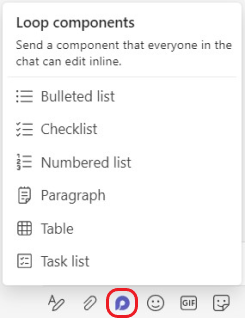
2. Они сохраняются автоматически
Компоненты цикла автоматически сохраняются в OneDrive, что означает, что вы можете найти их из Office.com в дополнение к Teams. Мы рекомендуем предоставить вашим компонентам легко запоминаемые заголовки (название также используется для имени файла), чтобы помочь вам быстро найти и найти их.
3. Возможности для совместной работы безграничны
Ниже приведены пять распространенных вариантов использования компонентов цикла. Но как только вы приступите к работе, вы, скорее всего, откроете новые способы, которые помогут вашей команде более эффективно работать вместе.
Совместное редактирование: Нужна помощь от вашей команды, чтобы найти нужные слова? Используйте компоненты цикла, чтобы привязать введение к презентации, предстоящей публикации в социальных сетях или даже важному сообщению электронной почты клиенту.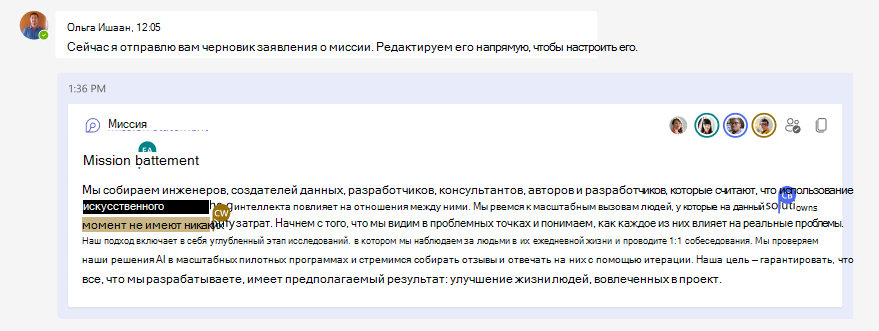
Компиляция данных: Отправьте команде компонент таблицы с четко помеченными столбцами и строками. В каждой ячейке опишите необходимые данные и @упоминание человек, которого вы считаете, может их предоставить. Вы также можете использовать таблицу для простого листа регистрации.
Управление проектами: Компонент списка задач предлагает суперлегкий способ назначения работы с датами выполнения людям в вашей команде. (Обязательно упоминание их, чтобы они оповестили о наличии задачи.) После завершения работы каждый пользователь может пометить свою задачу как выполненную. Это довольно приятно, на самом деле - задача вычеркивается из списка, прямо на ваших глазах.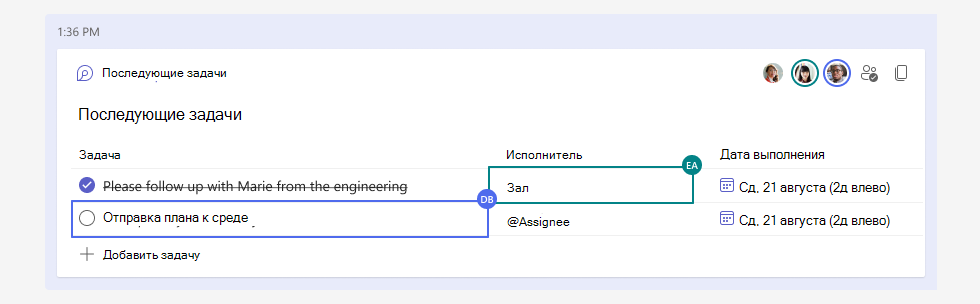
Фокусирование обсуждения: Компонент можно использовать в качестве "мини-переговорной комнаты", чтобы сосредоточиться на одной теме, в то время как поток чата main охватывает более широкую область. Это особенно полезно, когда вы пытаетесь достичь согласования и закрытия решений. Несколько советов:
-
Вы всегда можете щелкнуть любое содержимое и навести указатель мыши на нее кратко, чтобы узнать, кто внес свой вклад в эту часть обсуждения.
-
Задавая вопросы или отмечая различия во мнениях, вы можете вставить комментарий, так как он атрибутирует все, что вы вводите. Введите // внутри компонента, а затем выберите Комментарий.
-
Закрепляйте сообщение с помощью компонента до тех пор, пока обсуждение будет активным, чтобы к нему было легко вернуться. Перейдите в раздел Дополнительные параметры


4. Компоненты легко совместно используются и всегда отражают последние изменения
Вы можете запустить компонент Цикла в одном чате, а затем поделиться им с другим, чтобы пригласить других пользователей к совместной работе. Выберите Копировать ссылку 
5. Из Microsoft Loop
Компоненты цикла, запущенные в чате Teams, будут поступать на каналы Teams и другие приложения M365 в будущем. А компоненты цикла — это только один элемент Microsoft Loop. Дополнительные сведения о цикле и планах Корпорации Майкрософт для этого мощного и гибкого приложения см. здесь.
Подробнее
Отправка компонента цикла в чате Teams










